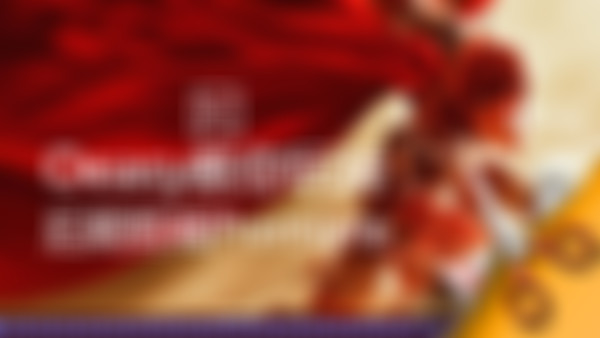-
素材右键 - 时间重映射 - 速度 模式: 调节速度的时候素材上显示关键帧,设置关键帧后拖动素材上的横线,设置速度; 每个关键帧有左右两个小叶,左右移动可做速度过渡效果; 放大视频轨(右边竖条最下面的小方块向上拖动),点击关键帧,附近会出现三个小蓝点,拖动以变匀速为加速/减速运动(更平滑)查看全部
-
音频子混合轨道(几个音轨混合在一个轨道里,以实现对几个音轨的同步处理): 音轨混合器 - 轨道输出分配,可选 子混合 or 主声道,子混合最终也输出到主声道; 录音:窗口 - 音频仪表,选择轨道,R - 启用轨道以进行录制,首选项 - 麦克风 √,依次按下 录制 - 播放; 不戴耳麦录制的时候,要将主声道的音量降到最低,以免出现啸叫杂音,播放的时候要恢复主声道音量查看全部
-
外滑工具(Y):在时间轴上占的位置不变,但内容根据原素材变化; 波纹编辑工具(B):调整前一素材的长度,后一素材跟着跑; 音频过渡 - 交叉淡化 - 恒定功率:即,交叉淡出淡入; 时间轴 - 音频轨第三行 - 剪辑关键帧:Ctrl+左键 鼠标箭头出现+ 添加关键帧(包络线) = 音频特效控件 - 音量 - 级别; 几个音轨同时操作淡入淡出:主声道 - 轨道,添加关键帧查看全部
-
视频过渡 - 交叉溶解(Ctrl+D 默认过渡);渐隐为黑色/白色; 小三角表示视频顶头/到尾了,没有可转场的部分,就会变成静帧; shift+鼠标 拖动定位线,白色向下小箭头表示两个视频连接处; 批量修改过渡效果:序列 - 应用默认过渡到选择项; 设置默认过渡:效果上右键查看全部
-
~ :精确播放,放大; J :倒播;K :暂停;L:快进; I:设置入点;O:设置出点查看全部
-
ctrl+z 返回上一步;ctrl+shift+z 重做; ,插入; 。覆盖; + - 放大缩小时间轴查看全部
-
录音声音,record,音轨主控轨<br><br> 录音的含义是对着视频将自己的声音录入进去<br> 添加录音轨道:右键-添加轨道-视频轨道0音频轨道<br> 进行录音时-右键-音轨混合器-找到新添加的音频轨道在音频混合器中的位置-会有名称加以对应-例如音频一对应音频一-之后选择R,可能会出现问题,根据操作提示,打开麦克风即可<br> 正式录音时,如果有耳麦则不会出现啸叫,则、否则会出现,啸叫的原理是主声道在录音时从播放器进入麦克风再从麦克风到播放器的正反馈过程。当出现啸叫时,需要关闭主声道,即为在录音之前就把主声道的调控声音的控件关闭。<br> 开始录音时,视频在播放,但不会有任何的声音出现,而此时发出的一切声音均会被录入。<br> 操作:R-录音开始按钮-录音结束按钮<br> 当录音结束后,会在新建的轨道上出现新加的声音 子混合的意义是当有四个子轨道时,想要把前三个一起控制,而后一个不受控制,则可以使用子混合轨道 操作:将前三个轨道输出到子混合轨道,然后就可以在子混合轨道中同时调控三个轨道的声量大小,而第四个不会受到影响。查看全部
-
counter隔空脱拖查看全部
-
shit选中拖入素材箱查看全部
-
M:标记; Shift+M:下一个标记; Ctrl+Shift+M:上一个标记; Alt+拖动视频:相当于复制查看全部
-
oeasyAU腾讯au06声音三要素-audition,音调音色 生成→音调 【do 256 re 287.35 mi 322.54 fa 341.72 so 383.57 la 430.54 si 483.26 (上面一个点)do 512 】 生成→噪波(白噪声饱含全部,粉噪声低频,褐噪声高频)查看全部
-
制作子剪辑 标记出入点,导出时清除出入点 循环播放 alt v c 快捷键查看全部
-
转换 关键帧显示查看全部
-
【录音】在调音台按对应轨道时不能录音则:打开编辑→首选项→音频硬件;点ASIO设置,打开输入,勾选麦克风,确定。点对应轨道的R是激活录制轨,下面的小红○是录制。查看全部
-
按住ctrl点包络线就可以K帧查看全部
举报
0/150
提交
取消